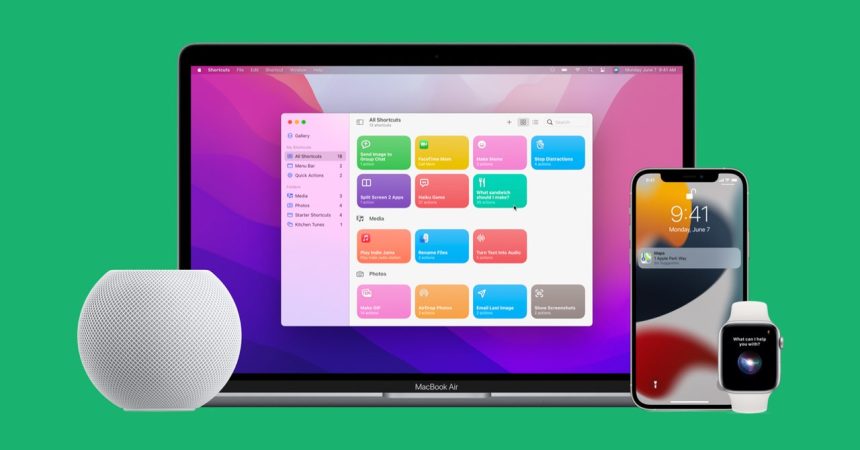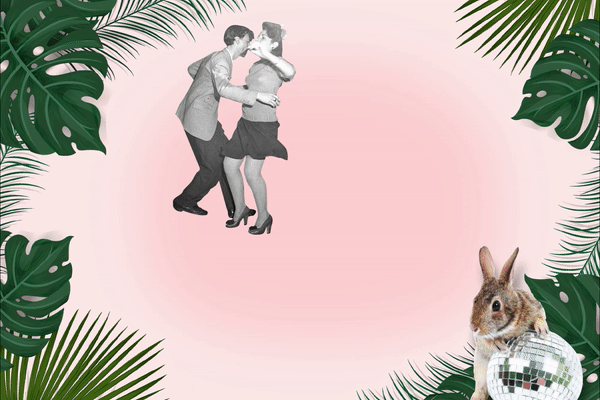قد يكون لديك شاهدت تطبيق Apple Shortcuts المثبت على جهاز iPhone أو iPad أو Mac ، ولكن قد لا يتضح على الفور ما هو عليه أو كيفية استخدامه. يمكن لهذا التطبيق تبسيط إجراءاتك الروتينية وتحرير بضع ثوانٍ ثمينة من المهام المتكررة. الاختصار هو ببساطة وسيلة لإنجاز شيء ما مع تطبيقاتك بنقرة واحدة أو كلمة إلى Siri. يمكنك إنشاء اختصار بسيط لتصفح أهم الأخبار في اليوم ، على سبيل المثال ، أو سلسلة من الإجراءات لإغلاق الستائر الذكية وتشغيل أصوات النوم وإطفاء الأنوار وقت النوم.
وصل تطبيق Shortcuts مع نظام التشغيل iOS 12 في عام 2018. وقد نما من أداة أتمتة لأجهزة iPhone تسمى Workflow والتي حصلت عليها Apple في العام السابق. من المفترض أن تجعل المهام اليومية أسهل قليلاً ، لكن فهم كيفية تحقيق أقصى استفادة منها قد يكون أمرًا صعبًا. لهذا السبب قمنا بتجميع هذا الدليل المفيد حول كيفية استخدام تطبيق Shortcuts.
ماذا تحتاج
لاستخدام الاختصارات ، تحتاج إلى جهاز iPhone أو iPad يعمل بنظام iOS 12 أو إصدار أحدث (بعض الوظائف متوفرة فقط في iOS 13 أو أحدث). يوجد أيضًا تطبيق Shortcuts لنظام التشغيل Mac يعمل على macOS Monterey (12.0.1) أو أحدث. وستعمل العديد من الاختصارات مع ساعات Apple التي تعمل بنظام WatchOS 7 أو إصدار أحدث.
إذا قمت بتسجيل الدخول إلى نفس الحساب على جميع أجهزة Apple الخاصة بك ، فستظهر الاختصارات التي تم إنشاؤها في التطبيق على جهاز واحد في تطبيق Shortcuts على أجهزتك الأخرى. من المحتمل أن يكون تطبيق Shortcuts مثبتًا على جهازك بالفعل ، ولكن إذا لم يكن كذلك ، فيمكنك تنزيله من App Store.
الشروع في العمل مع الاختصارات
توجد جميع اختصاراتك في تطبيق الاختصارات. عند فتح التطبيق لأول مرة ، سترى عددًا قليلاً من الأمثلة التي يمكنك تجربتها. ستظهر أي اختصارات تضيفها أو تنشئها لاحقًا على ملف الاختصارات فاتورة غير مدفوعة. سنتطرق إلى كيفية إنشاء اختصارات في لحظة ، ولكن أسهل طريقة لبدء الاختصارات هي النقر على صالة عرض علامة التبويب ، حيث ستجد قوائم مصنفة من الاختصارات لجميع أنواع المهام.
تصفح من خلال الاختصارات الموجودة على صالة عرض انقر فوق أي اختصار يثير اهتمامك لترى ما يفعله وأين يظهر وكيفية تنشيطه باستخدام أمر Siri الصوتي. إذا كنت ترغب في تجربته ، فانقر فوق إضافة اختصار أو انقر فوق رمز علامة الجمع في الجزء العلوي الأيمن من كل اختصار في صالة عرض فاتورة غير مدفوعة.
قبل إنشاء أي اختصارات ، ارجع إلى الاختصارات علامة التبويب واضغط على القطع (ثلاث نقاط) في الجزء العلوي الأيمن من أي اختصار لمعرفة كيفية عمله. حتى تتعود على الخيارات المختلفة ، فإن اختصارات الهندسة العكسية هي أفضل طريقة لفهمها.
كيفية إنشاء الاختصارات
بمجرد تجربة بعض الاختصارات المعدة مسبقًا والحصول على فكرة عن كيفية عملها ، قد ترغب في إنشاء واحدة خاصة بك. إليك الطريقة: